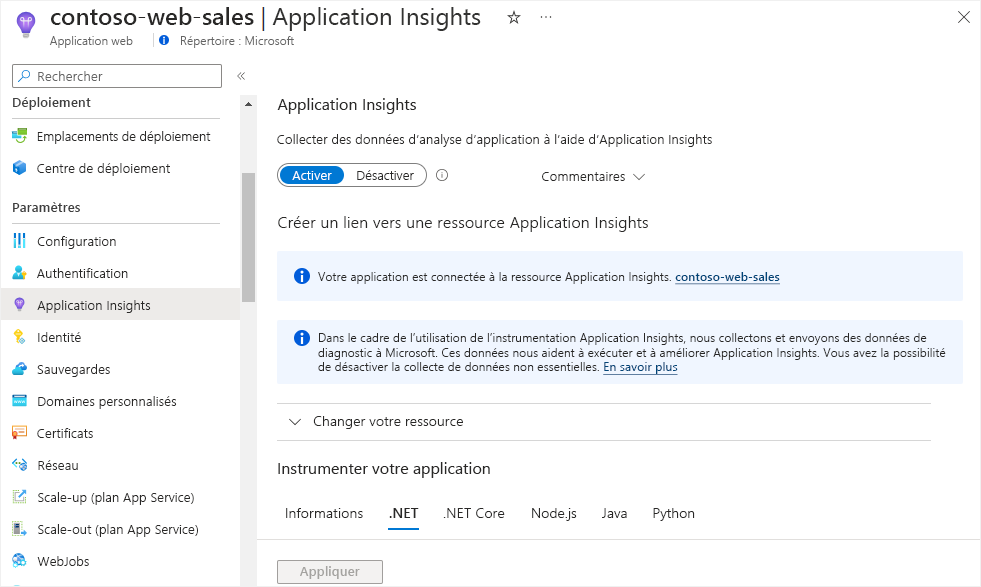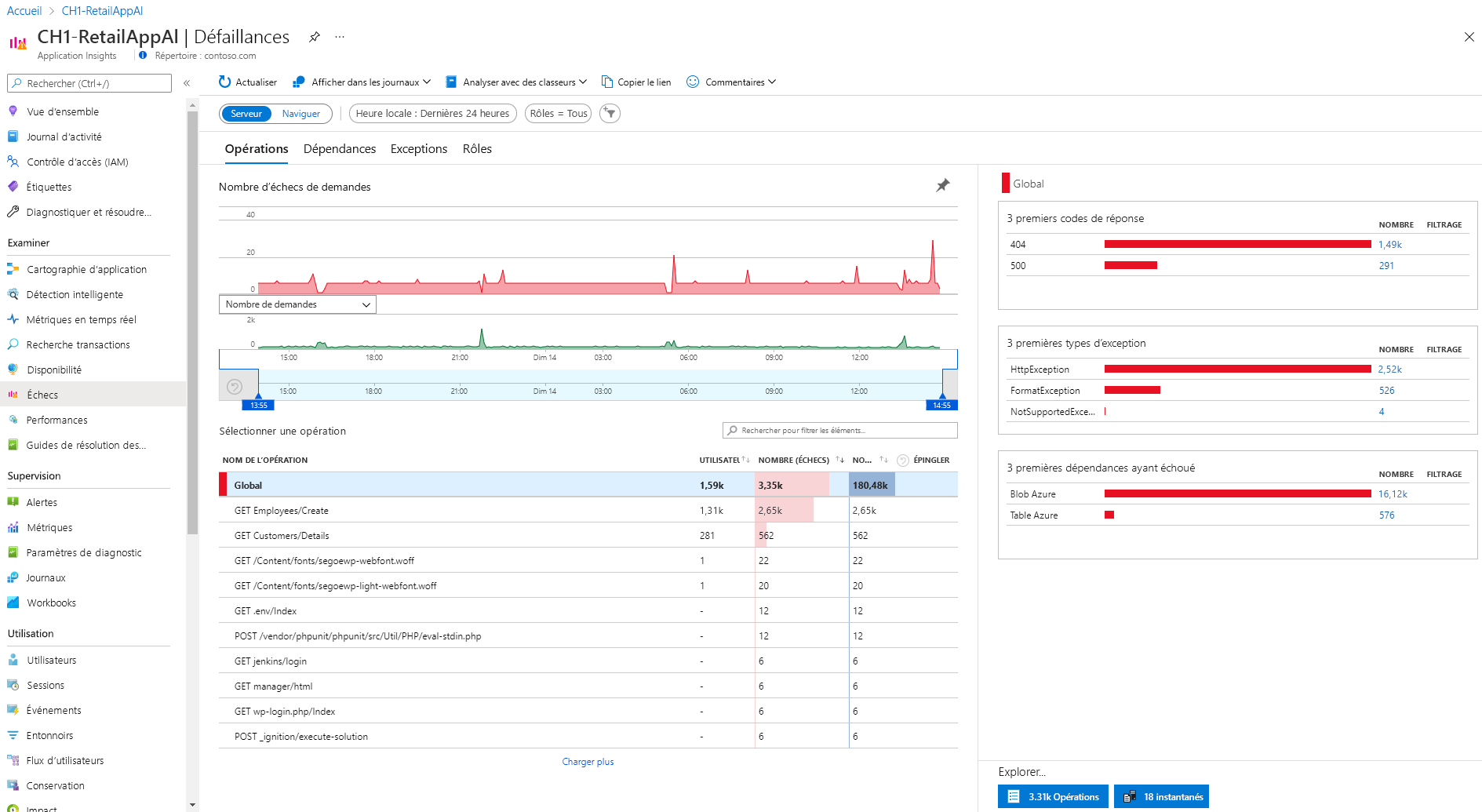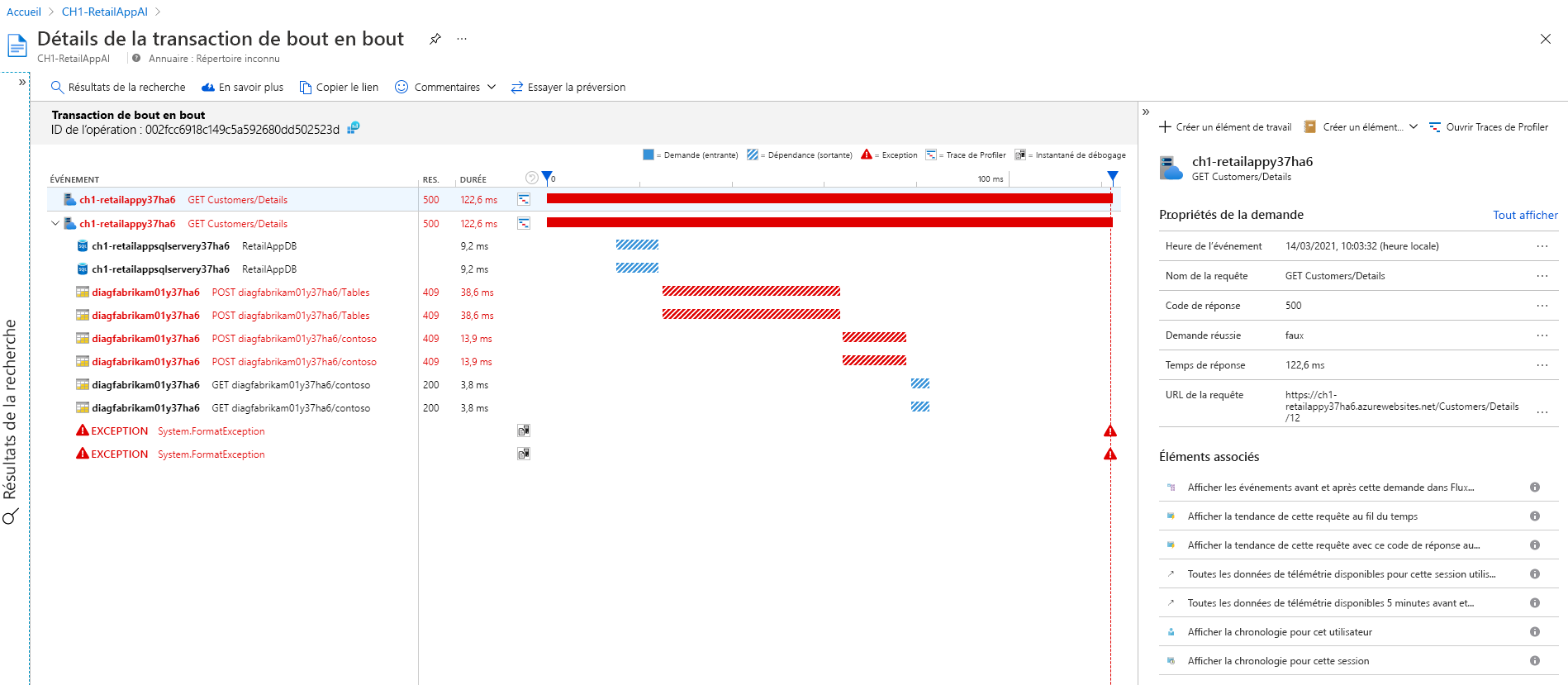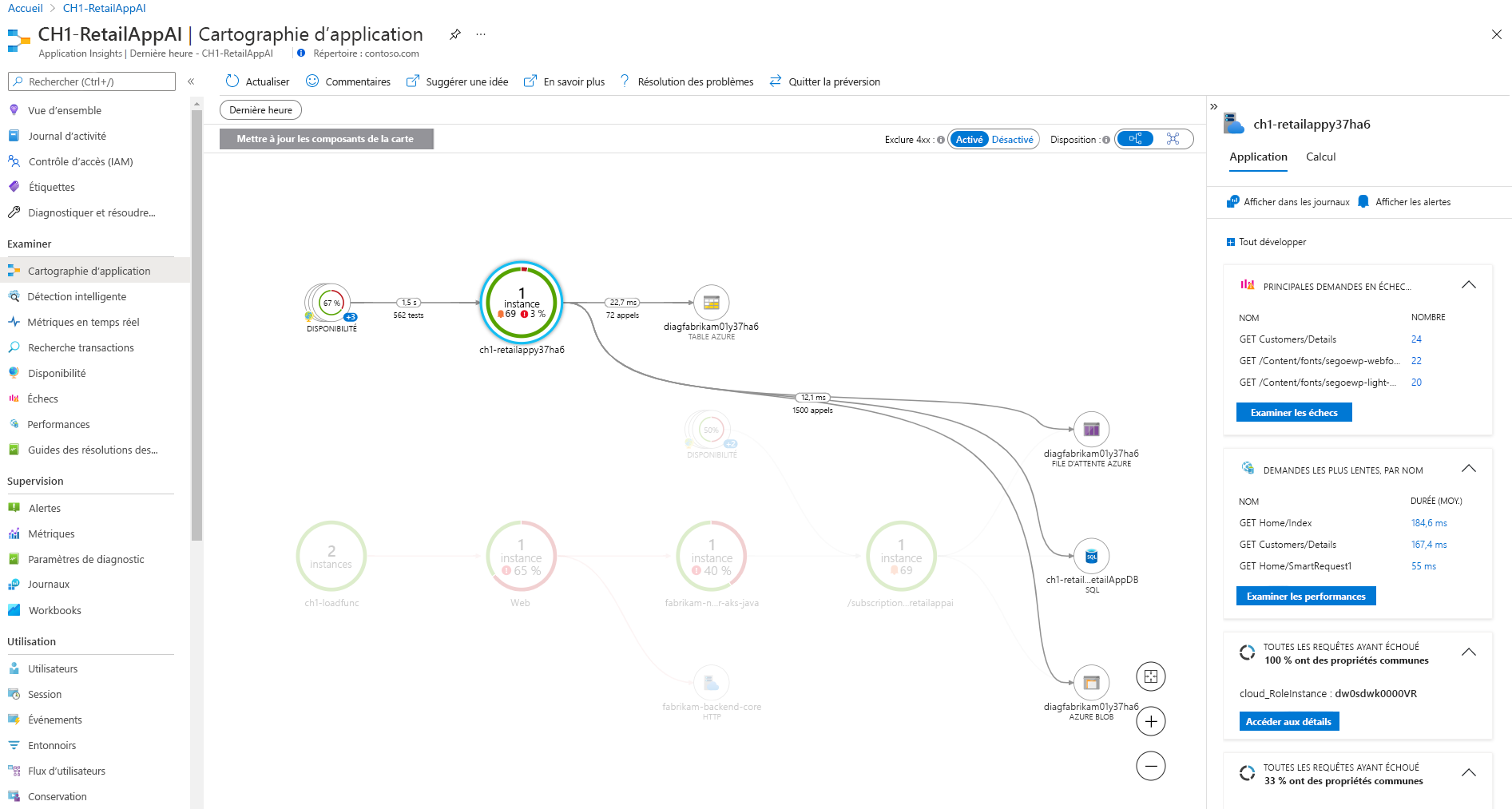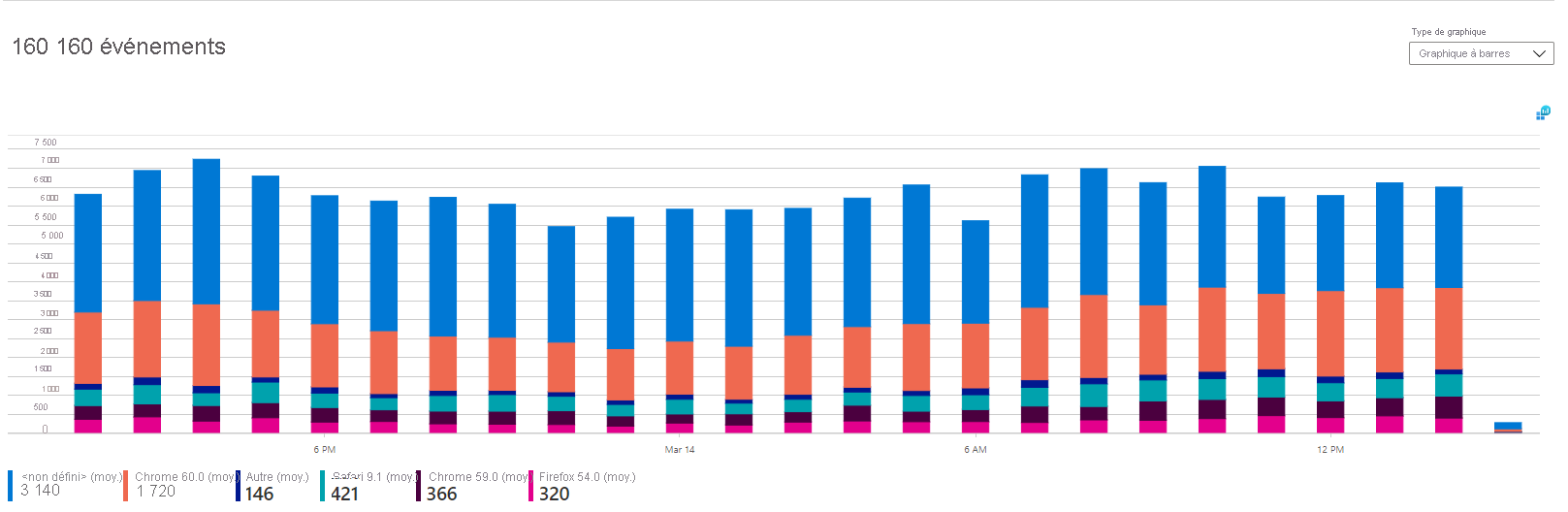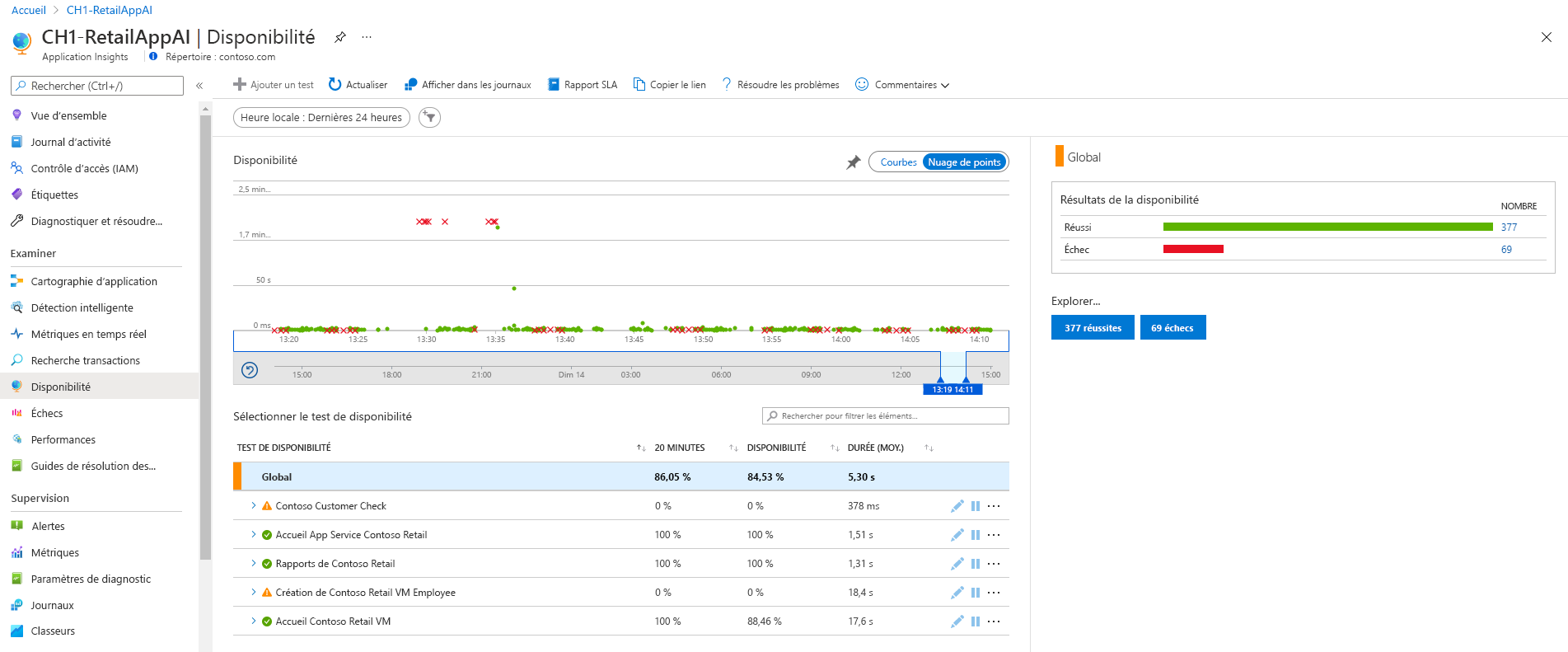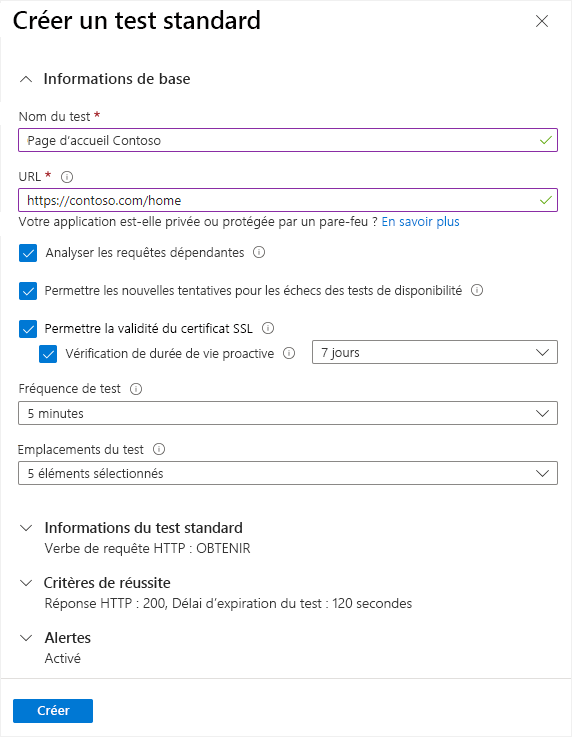Surveiller les applications à l’aide d’Application Insights
Lorsque des problèmes surviennent sur l’application de votre organisation financière, les clients ne peuvent pas accéder à leurs comptes. Si les problèmes d’application ne sont pas résolus rapidement, la satisfaction des clients est affectée négativement. Votre organisation souhaite éviter ces problèmes au fur et à mesure qu’elle passe à Azure.
Cette unité décrit comment intégrer Azure Monitor Application Insights à vos applications. Vous pouvez utiliser Application Insights pour vérifier l’intégrité des applications et résoudre les problèmes plus rapidement.
Utilisez Application Insights pour :
- Analyser et traiter les problèmes qui entravent l’intégrité et les performances de l’application.
- Améliorer le cycle de vie de développement de votre application.
- Évaluez l’expérience utilisateur et analysez le comportement des utilisateurs.
Intégrer Azure Application Insights à vos applications
Pour intégrer Application Insights à vos applications, vous pouvez activer Application Insights dans le portail Microsoft Azure ou instrumenter votre application avec Application Insights. L’instrumentation fait référence au fait d’activer la collecte des données de supervision à partir de votre application en utilisant un agent ou un kit SDK. L’approche de l’instrumentation est différente selon le langage et la plateforme de votre application.
Le plus souvent, vous pouvez implémenter l’instrumentation sans accéder au code source de l’application, en utilisant un attachement sans code dans le portail Microsoft Azure ou un agent. Par exemple, pour vos applications .NET et .NET Core qui sont hébergées sur Azure App Services, vous pouvez activer la collecte des données de supervision avec Application Insights en utilisant un bouton bascule dans le portail Microsoft Azure.
Application Insights collecte automatiquement des données sur les performances et l’intégrité de votre application et affiche ces données dans le portail Microsoft Azure. Vous pouvez sélectionner Échecs dans le volet de navigation gauche d’Application Insights pour obtenir la liste de tous les échecs collectés pour votre application et explorer chacun d’eux.
Pour poursuivre votre investigation sur la cause racine de l’erreur ou de l’exception, vous pouvez explorer la transaction problématique pour avoir une vue détaillée de la transaction de bout en bout, avec ses dépendances et les détails de l’exception.
Application Insights détecte aussi automatiquement les dépendances de l’application pour permettre le traçage distribué ainsi que la création de vues de la topologie de l’application. Vous pouvez voir cette topologie en sélectionnant Cartographie d’application dans le volet de navigation gauche d’Application Insights.
Vous pouvez afficher plus de détails sur chaque composant du mappage en le sélectionnant. Par exemple, vous pouvez afficher les requêtes les plus lentes pour une instance et approfondir l’examen des performances. Ces analyses détaillées vous aident à mieux comprendre l’application et à répondre à ses exigences.
Superviser les performances de votre application
Vous pouvez examiner plus en détail les transactions qui s’exécutent lentement pour identifier les requêtes lentes et les dépendances côté serveur. Explorez en sélectionnant Examiner les performances dans la cartographie d’application ou en sélectionnant Performances dans le volet de navigation gauche d’Application Insights.
Dans l’écran Performances, vous pouvez isoler les transactions lentes en sélectionnant l’intervalle de temps, le nom de l’opération et les durées d’intérêt. Vous êtes également invité à examiner automatiquement les anomalies identifiées et les points communs entre les transactions. À partir de là, vous pouvez explorer une transaction de façon individuelle pour obtenir une vue de bout en bout des détails de la transaction, avec ses dépendances représentées dans un diagramme de Gantt.
Vous pouvez également avoir de la visibilité sur les pages vues, ainsi que sur les dépendances et les opérations de navigateur, si vous instrumentez vos pages web avec Application Insights. La collecte de ces données de navigateur nécessite l’ajout d’un script à vos pages web. Une fois le script ajouté, vous pouvez accéder au mode Page et à leurs métriques de performances en sélectionnant le bouton bascule du Navigateur.
Analyser le comportement de l’utilisateur
L’instrumentation de vos pages web avec Application Insights permet de collecter des données d’utilisation en vue d’augmenter les capacités de supervision côté serveur. La même instrumentation JavaScript côté navigateur fournit des données d’utilisation, notamment le nombre d’utilisateurs, de sessions, d’événements, de version du navigateur, de version du système d’exploitation et d’emplacements. Ces données d’utilisation affichent les pages de votre application les plus visitées, où les utilisateurs quittent le site, et quels sont les taux de conversion et de rétention de pages spécifiques.
L’exemple précédent montre les navigateurs et les versions les plus populaires. Vous pouvez utiliser ce type d’informations pour prendre des décisions éclairées sur l’allocation des ressources fonctionnelles et des ressources servant à tester les performances.
Surveiller la disponibilité de votre application
Vous pouvez utiliser la page Disponibilité d’Application Insights pour surveiller en permanence l’intégrité de votre application et vérifier l’intégrité de l’application à partir de différents emplacements géographiques.
Une fois que vous avez créé un test de disponibilité, vous pouvez utiliser la page Disponibilité pour voir comment votre application se porte à partir de différents emplacements. Chaque point du graphique Nuage de points représente un test qui a été exécuté. Un point rouge signifie que le test a échoué.
Sélectionnez un point rouge pour afficher une décomposition détaillée de la défaillance du test, notamment des informations sur ce qui a pu la causer. Vous pouvez utilisez les informations pour répondre de manière appropriée.
Lorsque vous créez un test de disponibilité, vous pouvez spécifier des détails tels que la fréquence, l’URL de votre application et les emplacements à partir desquels tester l’application. L’exemple suivant montre la configuration d’un test qui envoie une requête à une application toutes les cinq minutes à partir de cinq emplacements géographiques.
Obtenir des notifications et agir
Vous pouvez configurer des règles d’alerte Application Insights pour surveiller les performances et la disponibilité de votre application. Vous pouvez spécifier les conditions qui doivent déclencher une alerte et dicter comment gérer l’alerte. Par exemple, Application Insights peut envoyer une alerte si le nombre spécifié d’emplacements ne sont pas disponibles ou si un certain nombre d’exceptions se sont produites.
Vous pouvez également spécifier les personnes à notifier à propos de l’alerte. Application Insights peut envoyer des notifications par e-mail ou SMS, ou utiliser des runbooks et des webhooks pour répondre aux alertes de manière automatisée.